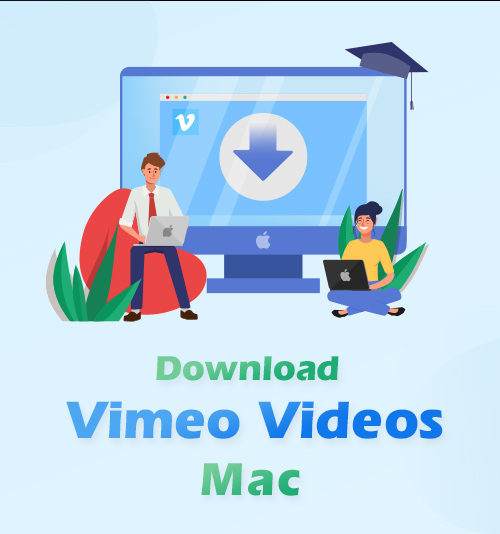
Vimeo - это коллекция высококачественных видео, фильмов и анимаций от людей со всего мира. Многим пользователям нравится Vimeo, поскольку он предлагает широкий выбор сверхчетких видеороликов, похожих на фильм. В результате многие любители Vimeo задаются вопросом, могут ли они получить копии таких превосходных клипов.
Vimeo позволяет своим создателям решать, можно ли загружать их контент. Следовательно, вы можете напрямую скачивать некоторые видео. А как насчет остальных? Можно ли их скачать на Mac?
В этом посте я покажу вам, как скачать видео с Vimeo на Mac шаг за шагом. Между тем, я также порекомендую несколько отличных загрузчиков видео с Vimeo для Mac.
Давайте двигаться дальше.
СОДЕРЖАНИЕ
- Часть 1. Как скачать видео Vimeo на Mac с помощью загрузчика AnyVid
- Часть 2. Загрузите видео Vimeo на Mac с помощью загрузчика видео 4K
- Часть 3. Загрузчик видео Vimeo для Mac с использованием Folx
- Часть 4. Скачать видео Vimeo для Mac с Safari
- Часть 5. Загрузите видео Vimeo на Mac с помощью Chrome
- Часть 6. Загрузите видео Vimeo на Mac через расширение Chrome
- Часть 7. Загрузите видео Vimeo для Mac с помощью кнопки загрузки
1. Как скачать видео Vimeo на Mac [с помощью загрузчика AnyVid]
Самый безопасный способ скачать видео с Vimeo на Mac - использовать программное обеспечение. Следите за тем, какой из них вы выберете, поскольку нет гарантии качества загрузок, а некоторые службы могут иметь навязчивую рекламу.
AnyVid
Скачивайте любое видео с 1,000+ сайтов
- для Windows 10/8/7
- для Mac OS X 14+
- для Android
Лучший загрузчик видео с Vimeo для Mac - это AnyVid видео-загрузчик, так как это помогает легко загружать все видео с Vimeo. Я могу сохранить HD-видео за несколько секунд. Более того, этот инструмент способен стабильно и безупречно захватывать видео, размещенные на ведущих видеосайтах. Вы можете установить это полностью чистое и безопасное программное обеспечение на Mac, Windows и Android.
- Поддержка более 1,000 сайтов, включая Vimeo, YouTube и т. Д.
- Скачать видео на Mac, Windows и Android
- Полностью чистый и безопасный
- Все в одном пакете. Слишком много функций может быть ошеломляющим для новичков
- Скорость парсинга файлов иногда может быть медленной
Как скачать видео с Vimeo на Mac?
- Скопируйте URL-адрес видео из Vimeo. Перейдите на сайт Vimeo и перейдите к видео, которое хотите сохранить. Затем скопируйте его ссылку из адресной строки.
- После копирования URL-адреса перейдите к загрузчику видео AnyVid и вставьте URL-адрес видео Vimeo в поле поиска. Затем нажмите значок поиска поблизости.
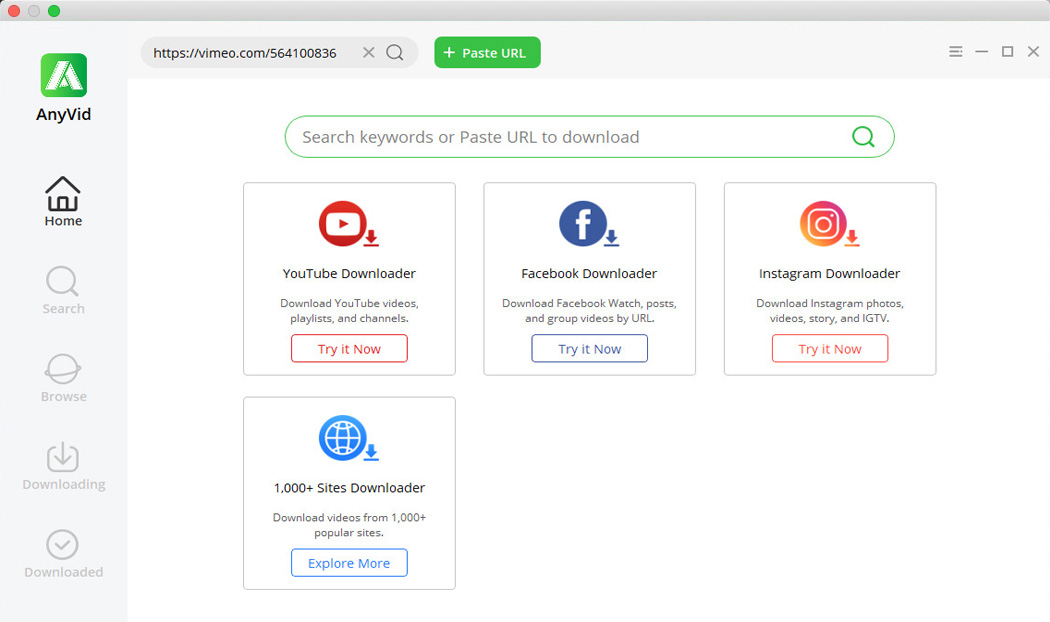
- Когда появится результат, нажмите значок MP4, чтобы мгновенно сохранить Vimeo на свой Mac. Вы также можете нажать значок «Загрузить» и получить дополнительные параметры разрешения. AnyVid предлагает широкий выбор форматов MP3 и MP4. А именно: 320 кбит / с, 192 кбит / с, 128 кбит / с для аудио в формате MP3, HD 720p, 1080p, 2K и 4K для видео MP4.
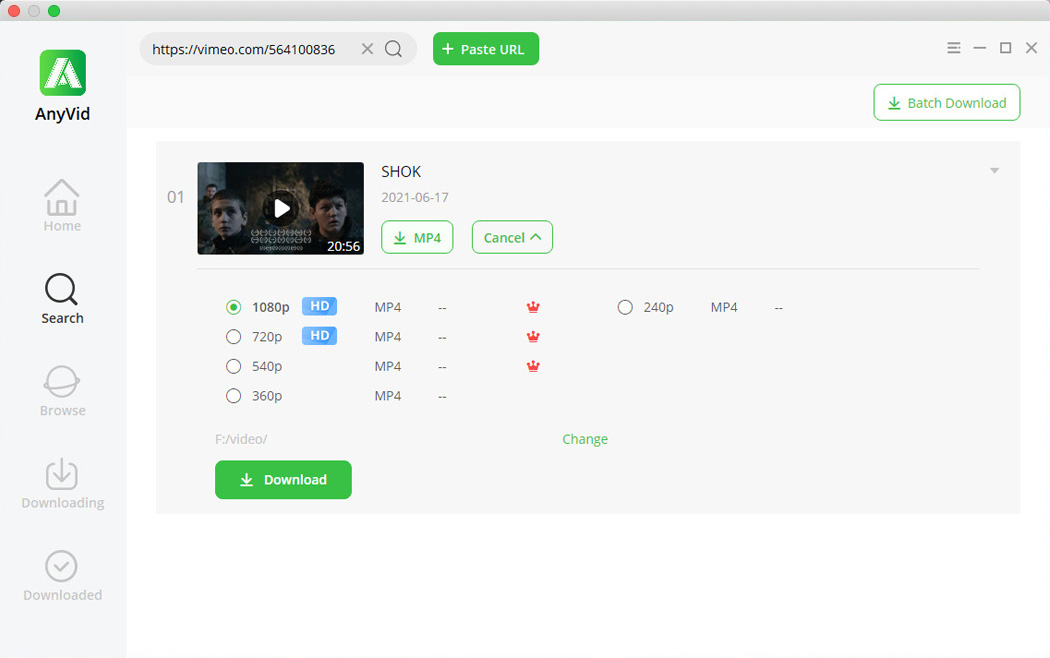
2. Загрузите Vimeo Video на Mac с помощью загрузчика видео 4K.
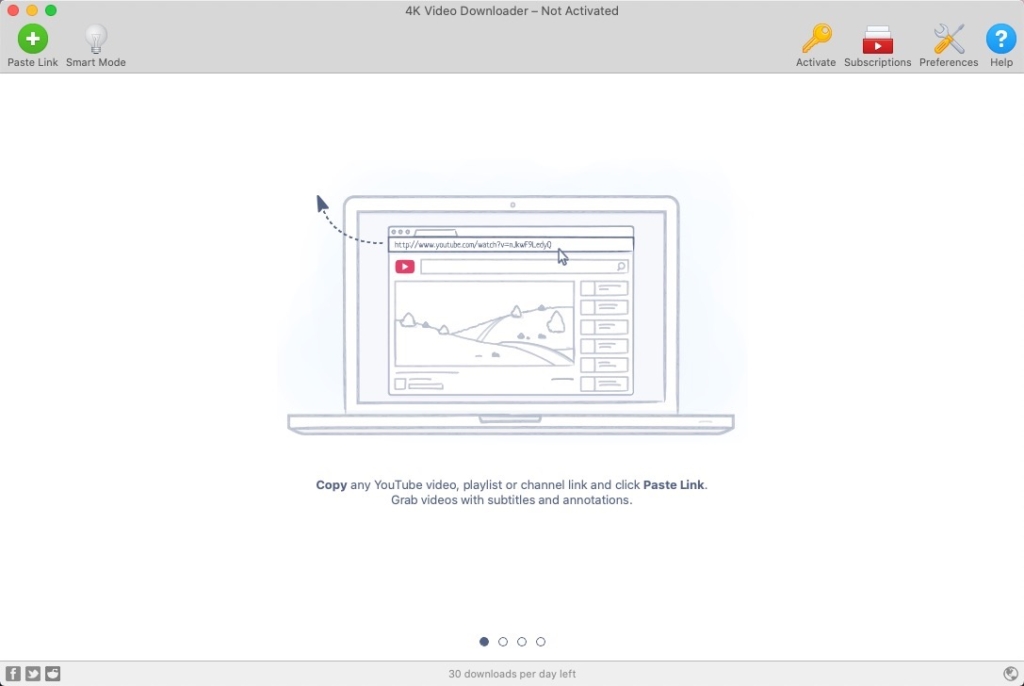
4K Video Downloader может быть удобной утилитой для Mac, которая позволяет загружать видео с Vimeo на Mac одним нажатием кнопки. Он может загружать отдельные видео, плейлисты или целые каналы в полном разрешении UHD. Приложение также поддерживает загрузку видео и аудио с других популярных сайтов, таких как TikTok, Facebook и Twitch.
- Сохраняйте и воспроизводите 3D-видео
- Сохраняйте видео в формате 360 ° и воспроизводите их на гарнитурах VR
- Наслаждайтесь привилегиями в «Умном режиме»
- Медленная скорость загрузки, особенно для контента 4K
- Ограниченный процесс загрузки, потому что единственный способ сохранить видео - это вставить URL-адрес
3. Загрузчик видео Vimeo для Mac с использованием Folx
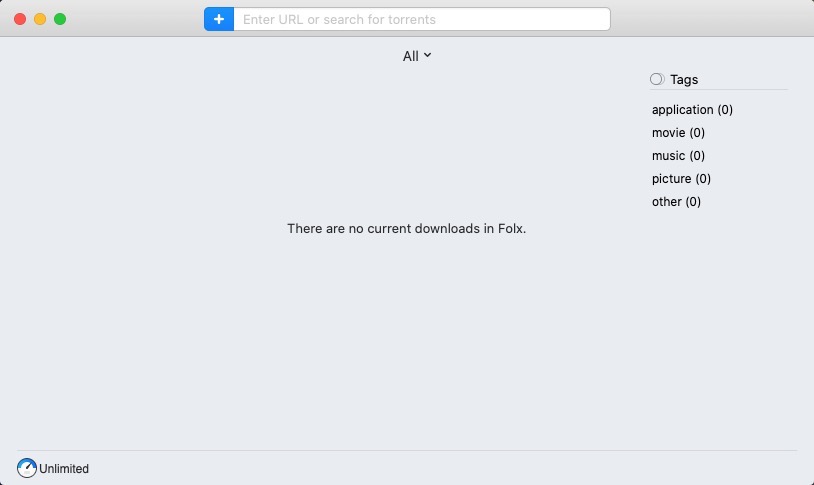
Folx - это продвинутый загрузчик видео, который работает с видео Vimeo, прямой загрузкой и торрентами. Вы также можете скачать торрент-файлы прямо из приложения. Folx упорядочивает торренты по количеству сидов, чтобы вы получали лучшие варианты.
Если вы хотите быстро загружать контент из Интернета, это то, что вам нужно. Folx может разделять загрузки на 20 потоков, что обеспечивает невероятную скорость загрузки.
- Встроенный торрент-поиск
- Сохранить MP3 из видео
- Функция Smart Speed
- Лучшие функции в PRO версии
- Невозможно удалить файлы одновременно
4. Загрузите Vimeo Videos для Mac с Safari.
Как проводник по умолчанию на Mac, Safari также можно использовать для загрузки видео с Vimeo. Однако шаги загрузки могут быть немного сложнее.
Теперь позвольте мне подробно остановиться на этих этапах.
- 1. Запустите последнюю версию Safari и найдите видео Vimeo для загрузки, воспроизведите его.
- 2. Найдите Windows> Activity (сочетание клавиш: alt + apple + a) на панели инструментов или нажмите Command + Option + A.
- 3. Теперь вам нужно найти название видео. Настоящий видеофайл должен быть большого размера. Когда вы найдете его, дважды щелкните, чтобы сохранить видео на Mac.
Обратите внимание, что загруженный файл имеет формат flash (файл FLV), который несовместим с проигрывателем QuickTime.
Загрузите видео Vimeo на Mac с помощью Chrome
Chrome - мощный браузер. Он работает шустрее, чем Safari, в различных аспектах, в частности, при загрузке видео. В результате многие люди также устанавливают Chrome Explorer на Mac. Если вы такой человек, позвольте мне показать вам самый простой способ скачать видео с Vimeo через Chrome.
5. AmoyShare Vimeo Video Downloader
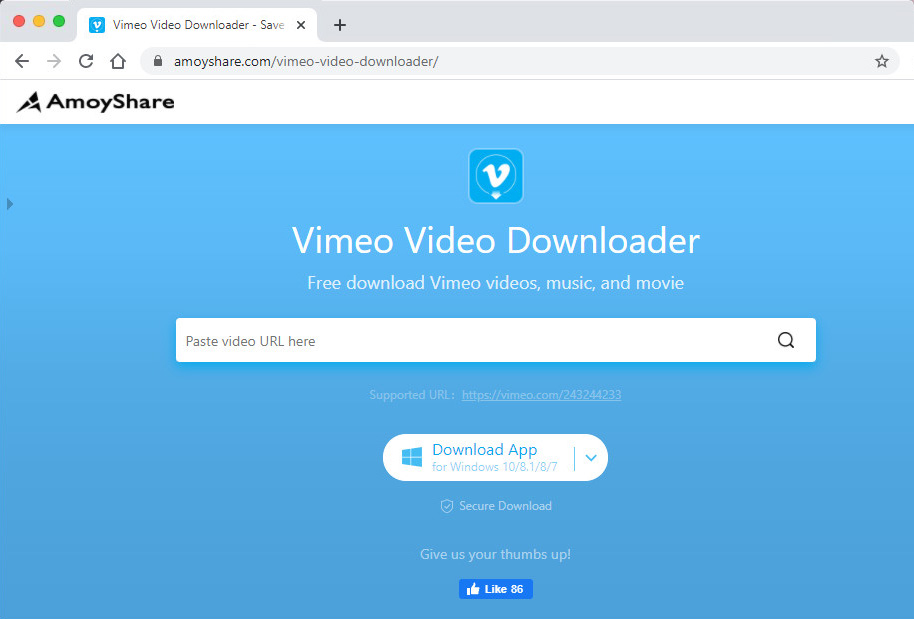
Если вы любитель видео, вы, вероятно, пробовали несколько загрузчиков видео, и вам может быть интересно, почему AmoyShare - загрузчик видео с Vimeo занимает первое место среди загрузчиков веб-видео. Ответ заключается в том, что он предлагает более быструю загрузку, чем другие инструменты. И вы не терпите раздражающей рекламы. Более того, этот онлайн-инструмент может захватывать видео с 1+ сайтов. Это грозно.
- Широкий выбор разрешений видео на выбор
- Поддержка всех популярных платформ видеохостинга и социальных сетей
- Скачивание видео с ключевыми словами или URL
- Без рекламы и быстрая скорость
- Предлагайте ограниченное количество загрузок бесплатно. Однако этого все же достаточно, чтобы увидеть, насколько полезен этот инструмент.
- Более продвинутые функции этого загрузчика доступны только в платной версии.
6. Скачать 4.cc
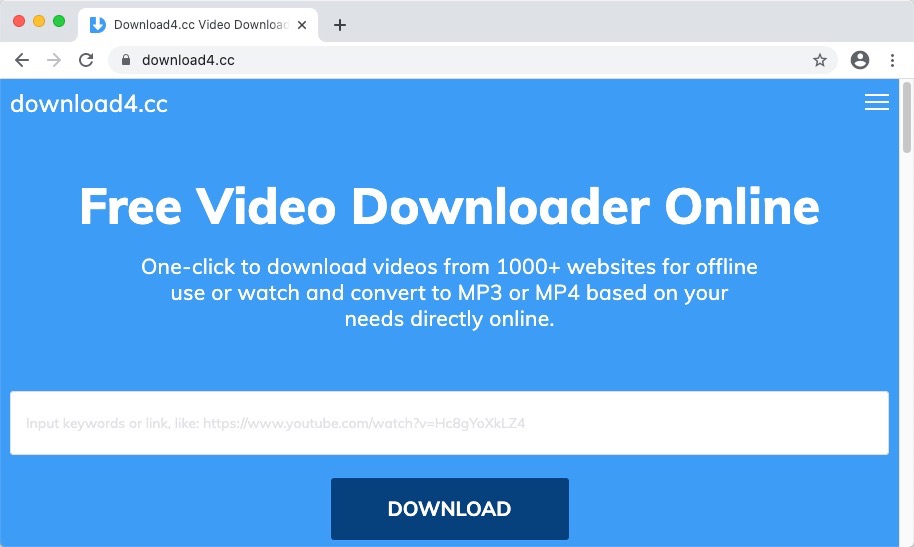
Скачивание видео с более чем 1,000 сайтов находится на расстоянии одного клика. Скачать4.cc создан для многих платформ, включая Windows, Android и macOS. Веб-сайт не только позволяет пользователям загружать видео, но также может использоваться для преобразования видео YouTube в другие форматы файлов.
Download4.cc - надежный веб-сайт, чистый, без вирусов. Здесь нет вредоносных ссылок, которые могли бы привести вас на любую нежелательную веб-страницу.
- Никакой разочаровывающей рекламы
- Поддержка ПК, iPhone, iPad и устройств Android
- Плохая работа, если сеть нестабильна
- Диапазон видеоформатов ограничен
7. Загрузчик YouTube 4K.
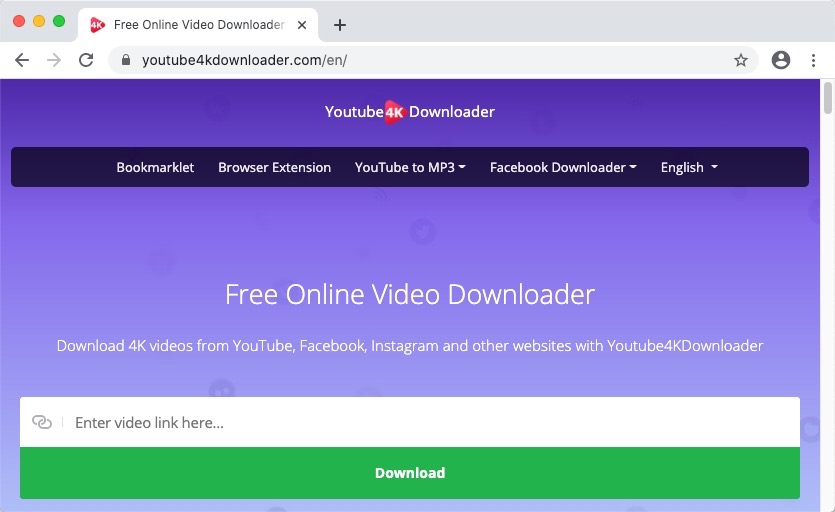
Загрузчик YouTube 4K это загрузчик YouTube, к которому вы можете получить доступ в Интернете. Вы также можете скачать видео на Mac с его помощью. К сожалению, у него нет специального приложения, но это может быть хорошим выбором для одноразового использования. Что вам нужно сделать, это вставить ссылку, выбрать видео или аудио и загрузить файл на Mac.
- Легко использовать
- Установка не требуется
- Может содержать вредоносное ПО
- Ограниченные платформы и форматы
Загрузите видео Vimeo на Mac через расширение Chrome
Помимо онлайн-загрузчика видео с Vimeo, вы также можете использовать расширение Chrome для выполнения задачи. Здесь я перечислил 3 хорошо работающих расширения.
8. Бесплатный загрузчик видео
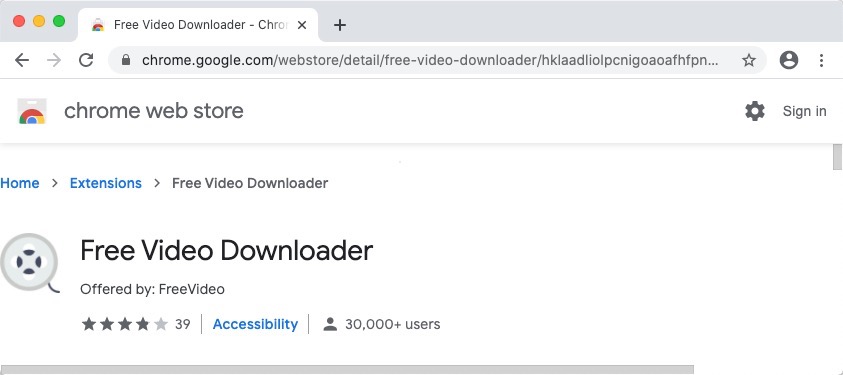
Бесплатный загрузчик видео - бесплатное и полезное расширение браузера для загрузки онлайн-видео. Вы можете скачивать любые видеофайлы с сайтов видеохостинга с помощью Free Video Downloader.
Расширение простое в использовании. Во-первых, вам нужно открыть страницу с желаемым видео и начать его воспроизведение. Затем щелкните значок расширения в своем браузере и в появившемся окне выберите желаемый видеофайл по имени. Нажмите кнопку «Загрузить», и вы начнете скачивать видео на свой компьютер. Расширение удобно для скачивания фильмов, когда вы собираетесь в дальние поездки или путешествия.
- Легко использовать
- Скачать видео быстро
- Не могу скачать видео с YouTube, так как это запрещено политикой конфиденциальности YouTube.
- Часто не удается разобрать видео
9. Flash Video Downloader
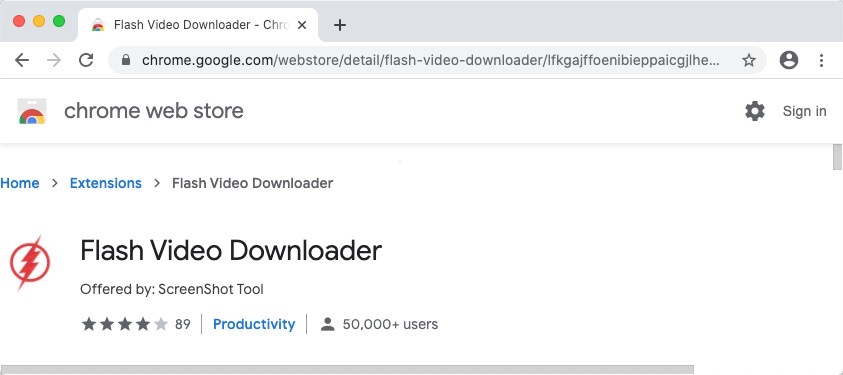
Легко загружайте бесплатные видео из Интернета! Больше никаких задержек при просмотре видео онлайн!
Flash Video Downloader прост в использовании. Вам нужно только щелкнуть значок расширения в своем браузере, и через несколько секунд вы начнете загружать видео на свой компьютер.
Вы также можете составить списки видеороликов и загрузить их. После этого вы можете смотреть их, когда захотите.
- Скачивайте столько видео, сколько хотите
- Смотрите качественные видео
- Загрузчик Flash Video не может загружать видео с YouTube
- Это расширение отображает рекламу для eBay
10. Загрузчик веб-видео
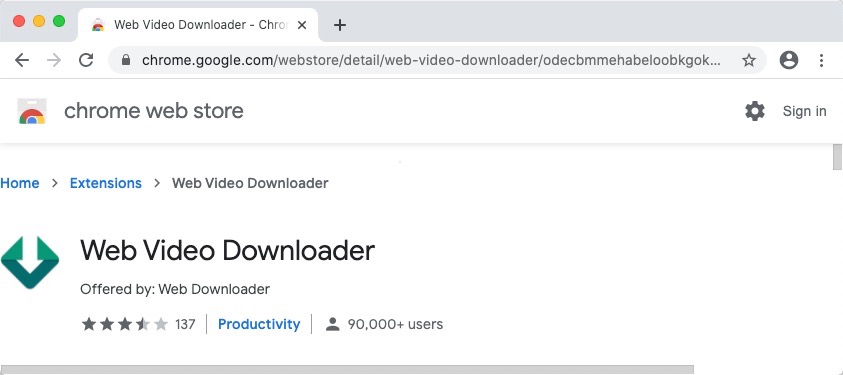
Web Video Downloader предлагает вам интуитивно понятный способ узнать, где находится медиафайл на сервере, который можно сохранить на вашем устройстве. После обнаружения на значке расширения отображается цифровая метка, показывающая, что медиафайл доступен для загрузки.
Это самое популярное расширение для загрузчика видео в Интернет-магазине Chrome. Вы можете попробовать и заметить отличие от других продуктов!
- Позвольте вам пропустить назойливую рекламу
- Скачивайте почти с 99% видеосайтов
- Запрещено скачивать видео с YouTube на жесткий диск.
- Иногда может не загружаться видео
11. Загрузите видео с Vimeo для Mac с помощью кнопки загрузки.
Как мы уже упоминали ранее, у некоторых видео на Vimeo есть кнопка загрузки, с помощью которой вы можете напрямую получить копию. Когда вы видите значок загрузки под видео, которое вам нужно скачать, все может быть очень просто.
Как скачать видео с Vimeo?
- Нажмите значок загрузки под видео Vimeo.
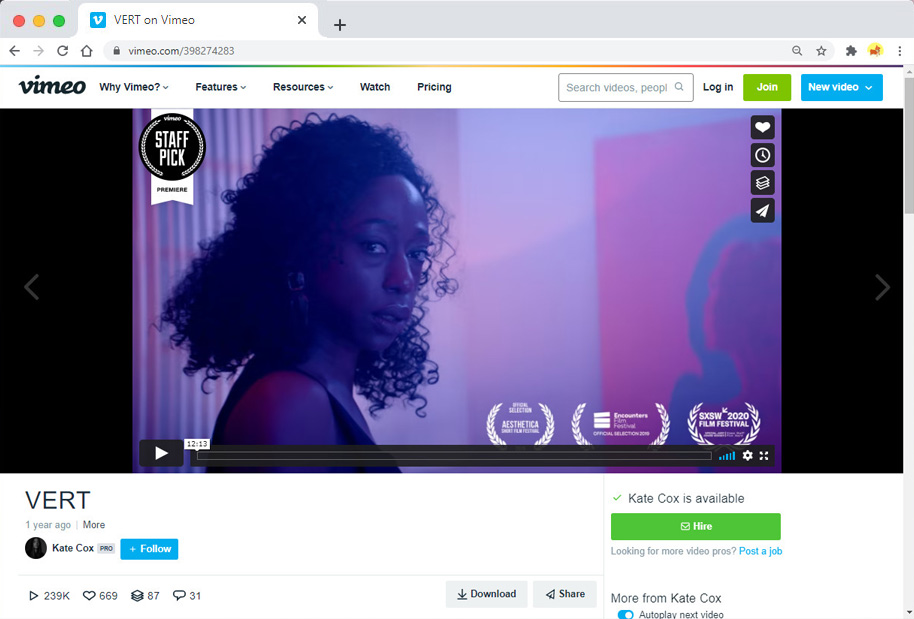
- Затем вы увидите список вариантов разрешения, таких как SD 240p, SD360p, SD540p, HD720p, HD 1080p и Исходное.
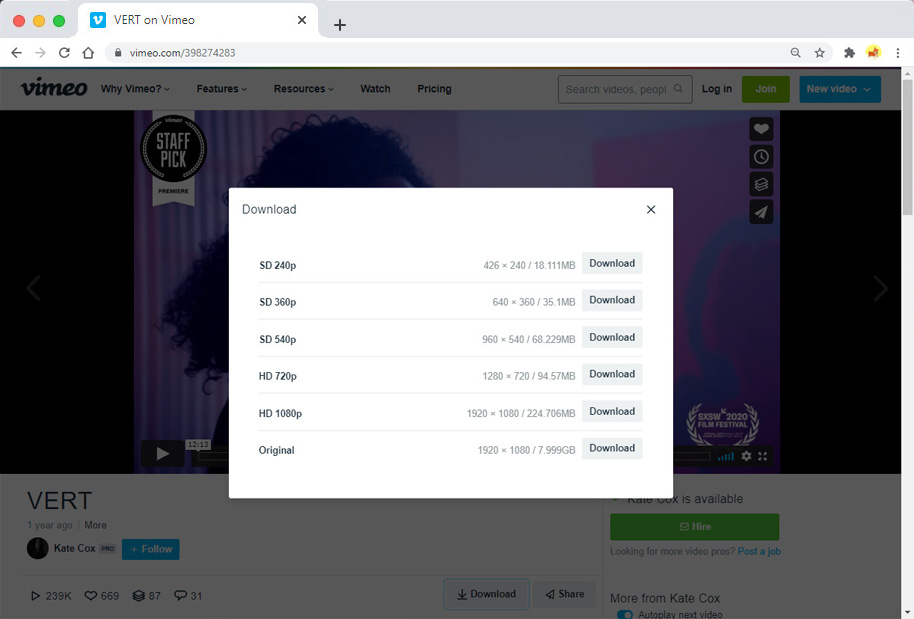
- Выберите один и нажмите кнопку «Загрузить» рядом. Затем видео с Vimeo будет загружено автоматически.
Если этой кнопки нет, вы можете использовать такое программное обеспечение, как Загрузчик видео AnyVid. Для начала загрузите и установите программу на свой Mac, Windows или Android. Скопируйте URL-адрес Vimeo, который хотите загрузить, затем вставьте его в AnyVid. Теперь вы можете скачать видео с Vimeo за один раз.
Заключение
Попробуйте использовать один из 9 загрузчиков, которые я рекомендую выше, и я уверен, что вы сможете успешно загрузить видео с Vimeo на Mac.
Среди всех этих программ мы обнаруживаем, что Загрузчик видео AnyVid покоряет сердца многих энтузиастов Vimeo. AnyVid - это универсальный загрузчик видео. Он позволяет нам загружать видео с Vimeo, YouTube, Facebook и других более 1,000 сайтов. И мы можем сохранять загруженные видео в HD до 4K. Кроме того, вы даже можете легко конвертировать онлайн-видео в MP3.
Попробуйте прямо сейчас!
Часто задаваемые вопросы
Как скачать видео с Vimeo онлайн для Mac?
1. Перейдите на сайт Vimeo и найдите видео, которое нужно скачать, скопируйте его ссылку.2. Перейдите в свой Chrome или другой браузер, кроме Safari на Mac, зайдите и вставьте URL-адрес в AmoyShare - загрузчик видео с Vimeo.3. Нажмите значок «Загрузить», и все готово.
Как мне загрузить видео Vimeo на мой Mac?
1. Устанавливать AnyVid видео-загрузчик на вашем Mac. Это безопасно и быстро для захвата видео с Vimeo, Facebook и других более 1,000 сайтов.2. Скопируйте ссылку на видео Vimeo и вставьте ее в строку поиска AnyVid.3. Нажмите значок «Загрузить» и сохраните видео на Mac в формате HD720p, 1080p, 4K и т. Д.